Google Earth में व्यू और नज़रिये का इस्तेमाल करना
ट्यूटोरियल कॉन्टेंट
ज़रूरी शर्तें
प्रोग्रामिंग के हुनर की ज़रूरत नहीं है!
अप्रैल 2017 में, Google Earth on Web रिलीज़ हुआ, जिसके बाद ब्राउज़र में Earth का इस्तेमाल करने की सुविधा मिली. हालांकि, इस ट्यूटोरियल के लिए आपको अपने कंप्यूटर पर, Google Earth Pro on desktop इंस्टॉल करना होगा. इसका सबसे नया वर्शन यहां से डाउनलोड करें.
आइए शुरू करें!
- Google Earth खोलें.
- इस ट्यूटोरियल के दौरान इस्तेमाल करने के लिए sample data डाउनलोड करें और उसे Google Earth में खोलें. इसके लिए, the Terrain layer को दिखने लायक बनाएं. 'परत' पैनल में जाएं, और सबसे नीचे तक स्क्रोल करें. Terrain to को दिखाने के लिए इसके पास वाले बॉक्स पर सही का निशान लगाएं.
स्नैपशॉट व्यू बनाएं
-
गौर करें कि प्लेसमार्क के लिए कोई भी खास कैमरा ऐंगल या नज़रिया सेट नहीं है -- जब आप किसी प्लेसमार्क पर दो बार क्लिक करते हैं, तो Earth किसी खास तरीके से झुकता या घूमता नहीं है.

-
किसी प्लेसमार्क के लिए Earth को किसी खास तरीके से घुमाने के लिए माउस या नेविगेशन टूल का इस्तेमाल करें. उदाहरण के लिए, “फ़्लर्ट” लेबल वाले प्लेसमार्क पर ज़ूम इन करें और Earth को किसी खास तरीके से झुकाएं और घुमाएं.
-
'जगहें' पैनल में “फ़्लर्ट” प्लेसमार्क पर दायां क्लिक करें, और Snapshot View चुनें. ऐसा करने से, इस प्लेसमार्क के लिए आपका खास कैमरा ऐंगल या तरीका सेव हो जाएगा.
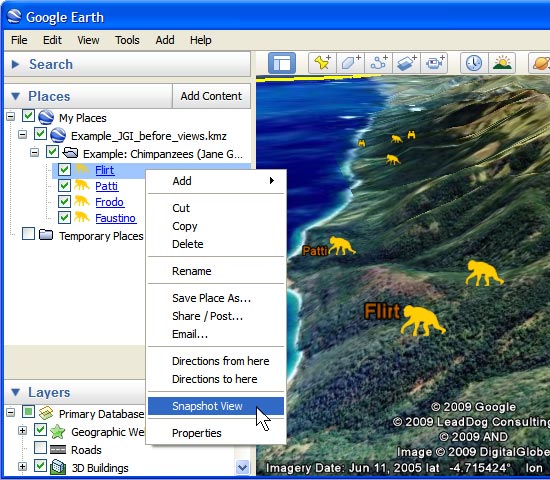
आप Google Earth की परत सुविधा से स्नैपशॉट व्यू का इस्तेमाल करके उपयोगकर्ताओं को नियंत्रित और बहुत असरदार ढंग से कहानियां सुना सकते हैं. साथ ही, उन्हें गाइड कर सकते हैं. इससे आप उन्हें अपनी पसंद के अलग-अलग अनोखे नज़रिये दिखा सकते हैं.
-
आप प्रॉपर्टी विंडो में स्नैपशॉट व्यू भी सेट कर सकते हैं. इसके लिए, आगे जैसा बताया गया है उसी तरह, 'स्नैपशॉट का मौजूदा व्यू' बटन पर क्लिक करें. प्रॉपर्टी खोलने के लिए, 3D व्यूअर या 'जगहें' पैनल में प्लेसमार्क पर दायां क्लिक करें और प्रॉपर्टी (कंप्यूटर पर) चुनें या जानकारी पाएं (Mac पर) चुनें. View tab पर जाएं, और मौजूदा स्नैपशॉट व्यू बटन पर क्लिक करें.

अब, जब आप 3D व्यूअर में या 'जगहें' पैनल में मौजूद उस प्लेसमार्क पर दो बार क्लिक करेंगे, तो Google Earth आपको सीधे सेव किए गए व्यू या नज़रिये पर ले जाएगा.
-
आप स्नैपशॉट व्यू के लिए फ़ोल्डर भी बना सकते हैं. ऐसा करने के लिए, 'जगहें' पैनल में फ़ोल्डर पर दायां क्लिक करें और Snapshot View. चुनें.

अब, जब आप 3D व्यूअर में या 'जगहें' पैनल में मौजूद उस प्लेसमार्क पर दो बार क्लिक करेंगे, तो Google Earth आपको सीधे सेव किए गए व्यू या नज़रिये पर ले जाएगा. सेव किए गए स्नैपशॉट व्यू के ज़रिए तैयार प्रॉडक्ट कुछ ऐसा दिखेगा.
चर्चा और राय
इस ट्यूटोरियल के बारे में कोई सवाल है? हमारे लिए कोई सुझाव है? इस बारे में दूसरे लोगों से बातचीत करने के लिए, Google Earth सहायता समुदाय पर जाएं.
